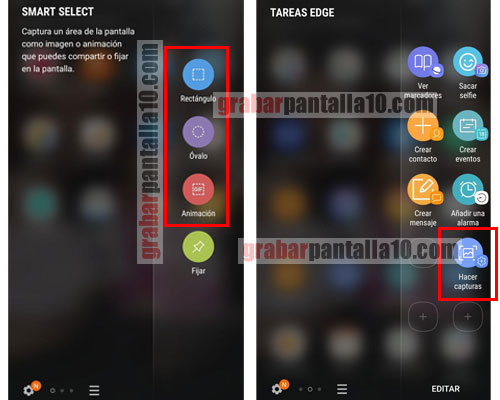En esta sección queremos contarte como hacer una captura de pantalla en un BQ Aquaris X, U, X5, V, C, X Pro, U Plus, X2, etc.
Los teléfonos móviles BQ, representan una opción muy fantástica en el mercado de la tecnología.
Si el modelo que buscas no está referenciado o conoces algún método alternativo puedes contárnoslo al final del artículo.
Es una marca española, que ha logrado posicionarse rápidamente a nivel nacional e internacional.
Parte de su éxito se debe al factor de que son económicos con una calidad óptima, ¿verdad?
En ese sentido juega mucho el hecho de que no son teléfonos de marca tan reconocidos como los Motorola o los LG.
Y qué decir de los iPhone, que por el hecho de ser desarrollados por Apple son mucho más caros.
No hay que negarlo, se debe en gran medida al fuerte posicionamiento que tiene esta franquicia en el mercado global.
Pero más allá de que sean muy reconocidos o no, otro de los factores de su éxito en el mercado es su buena optimización en materia de hardware y software.
Son teléfonos muy eficientes, que cumplen con todos los estándares de calidad para cumplir con las expectativas de los usuarios.
Y por supuesto, en su optimización también entra en juego su virtud de realizar capturas de pantalla.
▷ PUNTOS IMPORTANTES
Algo que hoy en día es esencia en todo smartphone o tablet, como también en todo ordenador del planeta.
La captura de pantalla es hoy en día algo esencial que toda tecnología con pantalla debe tener, al igual que las opciones de grabación de pantalla de tu BQ.
En esta ocasión, vas a conocer cómo realizar los screenshot o también conocidos como pantallazos o imprimir pantalla en los BQ Aquaris X, U, X5, V, C, X Pro, U Plus, X2.
Se trata de un proceso fácil de concretar y que una vez lo aprendes te será muy difícil llegar a olvidar.
Esto se debe a que esta es una funcionalidad nativa del mismo dispositivo.
Métodos para hacer un pantallazo móviles celulares BQ Aquaris
En el momento, la tecnología con la que operan los teléfonos BQ Aquaris ofrece dos métodos específicos para realizar capturas de pantalla.
Hay que tener en cuenta que estos dispositivos móviles trabajan con el sistema operativo de Android.
Eso quiere decir que su funcionalidad nativa para capturar pantalla es bastante similar a otros dispositivos como LG o Motorola.
Aquí vuelve a entrar en juego, el uso del botón de disminuir volumen y el que permite encender/apagar tu teléfono móvil.
Así que para poder realizar la captura solo debes presionar estos dos botones de manera simultánea durante un par de segundos.
De manera automática la imagen se almacena en una carpeta de tu galería.
De hecho, en el menú desplegable de opciones rápidas, aparecerá una notificación.
Al pulsar sobre esta notificación, que es la que indica que se ha realizado la captura, serás remitido a la misma imagen.
De ese modo podrás editarla de manera rápida, o bien, comprobar si estás de acuerdo con el resultado de la captura.

La segunda opción para realizar la captura se encuentra disponible a través del menú desplegable de opciones rápidas.
Este menú es el que se despliega, deslizando tu dedo desde la parte superior de la pantalla hacia abajo.
Una vez desplegado este menú, existe un recuadro que indica captura de pantalla.
Presionas sobre este recuadro y de manera automática se efectúa el pantallazo.
De hecho, el mismo sistema de los teléfonos BQ Aquaris genera una notificación similar a la anterior.
Si nuevamente pulsas sobre esta notificación, serás remitido a la carga de la imagen.
Si quieres editarla puedes presionar en el botón superior de editar y ahí sí proceder a realizar las anotaciones que consideres.
Es un ambiente de edición muy fácil de entender, dado que es muy intuitivo.
Si quieres visualizar de una manera rápida como puedes acudir a estos dos métodos nativos de los teléfonos móviles BQ Aquaris, te recomendamos observar el video un poco más abajo:
Ahora bien, es importante que tengas en claro que las capturas de pantalla pueden realizarse tanto de manera horizontal, como vertical.
Pero esto depende exclusivamente de la orientación misma que tenga la pantalla.
Si no la tiene activa esta funcionalidad, debes hacerlo a través de la Configuración.
Para ello, una vez en la interfaz de configuración debes dirigirte a Accesibilidad.
Luego debes presionar en la opción que indica rotación de pantalla.
De ese modo podrás activar o desactivar el desempeño de la rotación de la pantalla.
En el momento en que realices una captura con los métodos anteriores, la imagen captada será la que corresponde a la orientación de la pantalla.
Así de simple y así de fácil.
Para que lo tengas presente en caso de que quieras obtener una vista mucho más amplia.
En definitiva, la mayoría de los usuarios de los teléfonos BQ Aquaris deciden optar por estas dos opciones para realizar capturas, descartando el uso de una aplicación.
¿Es necesario el uso de aplicaciones de terceros?
Sí, en Google Play Store abundan aplicaciones que te ofrecen el servicio de realizar capturas de pantalla.
Sin embargo, no son aconsejables por diversas razones.
La primera de ellas tiene que ver con el hecho de que acumula demasiado espacio y de manera innecesaria.
En el momento en que descargas la app está genera de hecho una carpeta adicional para enviar todas las capturas de pantalla.
El otro asunto es que muchas veces, el modo de capturar la pantalla es igual al que viene de manera nativa en el teléfono.
Así que si la app te pide que presiones el botón de disminuir el volumen y luego presionar el de encendido/apagado, tu teléfono móvil realizará dos capturas.

La primera de ellas se almacenará en una carpeta de la galería, mientras que la segunda en una carpeta adicional que creará la misma aplicación.
Así que por naturaleza, empezarás a almacenar espacio de manera innecesaria.
El otro punto a favor del uso de estas aplicaciones es que en realidad se presentan más como ambientes de edición de las capturas realizadas.
Y, teniendo en cuenta que tu mismo teléfono cuenta con dicha virtud, realmente no resulta inteligente tener que descargar una app.
Las app son importantes en cierto sentido.
Pero en materia de realizar capturas de pantalla, nada más inteligente que acudir al uso de estas funcionalidades nativas.
De hecho, al dar uso a estas alternativas, la imagen generada tiene el peso ideal para no acumular tanto espacio.
Si eres de los que usan la tecnología de manera inteligente, entonces no te compliques la vida y acude estas dos sencillas opciones para realizar tus capturas de pantalla.
Añadir que quizás te interese conocer las formas nativas de imprimir pantalla en los iPhone.